
- •Ответы на вопросы лабораторной работы «Текстовый редактор Word»
- •6.1. Открыть за раз несколько документов Word из одной папки и переключиться между ними.
- •6.3. Что такое Линейка, для чего она предназначена? Продемонстрируйте действия, выполняемые с ее помощью?
- •6.4. Виды табуляции и способы ее применения.
- •6.5. Режимы просмотра документов и способы переключения между ними.
- •6.6. Включение и выключение строки состояния, вертикальной и горизонтальной полос прокрутки.
- •6.7. Содержимое строки состояния. Режимы редактирования документа. Назначение разделов.
- •6.8. Изменение масштаба просмотра документа.
- •6.9. Способы получения справочной информации
- •6.10. Назовите клавиши перемещения по тексту и продемонстрируйте аналогичные действия с помощью мыши
- •6.11. Способы выделения информации в текстовом файле (с клавиатуры и мышью). Выделение прямоугольного текстового блока.
- •6.19. Изменить интервал между буквами и смещение букв в строке (сделать знак ударения над буквой).
6.6. Включение и выключение строки состояния, вертикальной и горизонтальной полос прокрутки.
Действия:
Строка состояния, горизонтальная и вертикальная линейки прокрутки включаются и выключаются с помощью поле - флажков в меню:
Сервис – Параметры – Вид
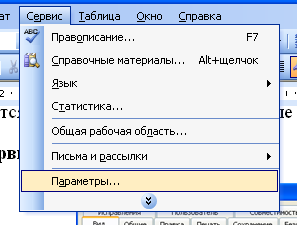
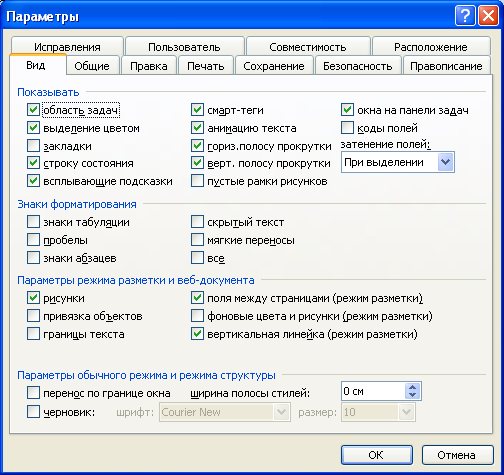
6.7. Содержимое строки состояния. Режимы редактирования документа. Назначение разделов.
а) Строка состояния состоит из:
Показателя положения курсора на странице
![]()
Индикаторов режима редактирования
![]()
б) Режимы редактирования:
ЗАП - Идет запись макрокоманды, осуществляемая по команде Сервис - Макрос
ИСПР - Активна маркировка исправлений. Т.е. когда над документом работают несколько человек, то можно увидеть внесенные каждым исправления, если они были выполнены по команде Сервис - Исправления
ВДЛ - Включен режим выделения текста клавишей F8, т.е. при каждом последующем нажатии F8 происходит расширение выделения текста: слово, предложение, абзац, весь текст; Shift+F8 приводит к обратному снятию выделения
ЗАМ - Включен режим замены (а не вставки) символов
![]()
в) Раздел – часть документа, имеющая собственный формат, нумерацию страниц и т.д.
6.8. Изменение масштаба просмотра документа.
Действия:
а) Изменение масштаба документа производится с помощью меню Вид – Масштаб

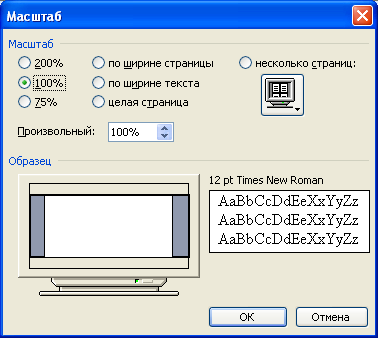
б) С помощью колесика мыши + зажатой клавиши Ctrl
6.9. Способы получения справочной информации
Действия:
а) Меню Справка – Справка MS Word
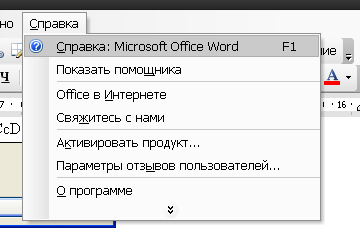
б) С панели инструментов

в) С помощью клавиши F1
6.10. Назовите клавиши перемещения по тексту и продемонстрируйте аналогичные действия с помощью мыши
а) Клавиши перемещения по тексту:
Стрелка вверх (+Ctrl) (перемещение на строку (абзац) вверх)
Стрелка вниз (+Ctrl) (перемещение на строку (абзац) вниз)
Стрелка влево (+Ctrl) (перемещение на символ (слово) влево)
Стрелка вправо (+Ctrl) (перемещение на символ (слово) вправо)
Home (+Ctrl) (в начало строки (документа))
End (+Ctrl) (в конец строки (документа))
Page Up (+Ctrl) (на окно вверх (в начало окна))
Page Down (+Ctrl) (на окно вниз (в конец окна))
б) Мышью – установлением курсора
в) Мышью – с помощью линеек прокрутки
6.11. Способы выделения информации в текстовом файле (с клавиатуры и мышью). Выделение прямоугольного текстового блока.
Действия:
а) Способы выделения информации в тексте:
Буксировка мышью

Подведение курсора мышью к левому полю документа, пока он не примет вид стрелки и выделение построчно
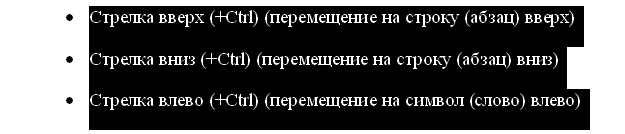
Щелчками левой кнопкой мыши по тексту: двойной щелчок – выделяется слово, тройной – абзац
Щелчками левой кнопкой мыши по левому полю документа: щелчок – выделяется строка, двойной щелчок – выделяется абзац, тройной – весь документ
Клавиатурой: с помощью клавиш перемещения по тексту + клавиша Shift.
6.12. Способы удаления информации.
Действия:
а) Клавиши Delete, Backspace.
б) Клавиша Del
в) Меню Правка - Вырезать

г) Сочетание клавиш Shift + Del
6.13. Использование команд Отменить и Вернуть.
Действия:
а) Команда Отменить:
Клавиши Ctrl+Z
Меню Правка – Отменить

б) Команда Вернуть:
Клавиша панели инструментов Вернуть
![]()
6.14. Способы копирования и перемещения информации в текстовом файле (с клавиатуры и мышью).
а) Перемещение информации:
Выделение, захват и буксировка

С помощью буфера обмена (Вырезать – Вставить)
Буксировка правой кнопкой мыши (далее Переместить)
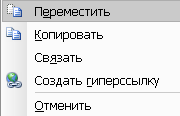
б) Копирование информации:
Выделение, захват и буксировка (+Ctrl)
С помощью буфера обмена (Копировать – Вставить)
Буксировка правой кнопкой мыши (далее Копировать)

6.15. Способы сохранения документов.
Действия:
а) Через меню Файл – Сохранить
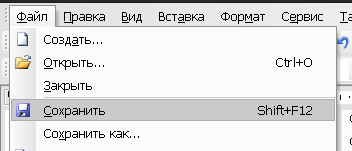
б) С помощью сочетания клавиш Ctrl + S
в) Кнопка Сохранить на панели инструментов
![]()
6.16. Способы печати документов.
Действия:
а) С помощью меню Файл – Печать
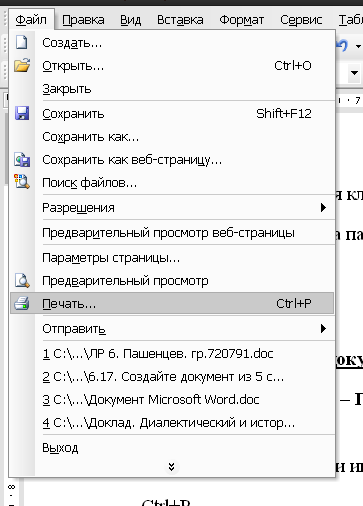
б) Кнопка Печать на панели инструментов
![]()
в) С помощью сочетания клавиш Ctrl + P
6.17.Создайте документ из 5 страниц со своим собственным колонтитулом на каждой странице
6.18. Изменить начертания текста (шрифта, кегля, цвета и др.)
Действия:
Начертания текста можно изменить с помощью соответствующих кнопок на панели инструментов
![]()
![]()
Примеры изменения начертаний:
Вопрос номер восемнадцать
Вопрос номер восемнадцать
Вопрос номер восемнадцать
Вопрос номер восемнадцать
Вопрос номер восемнадцать
Вопрос номер восемнадцать
Вопрос номер восемнадцать
